什么是开始菜单错误?
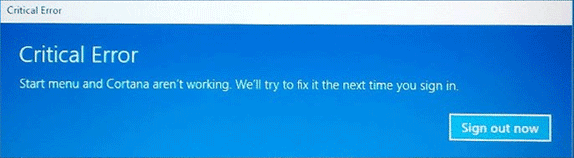
开始菜单错误在 Windows 10 技术预览版中就已广为人知,并在 Win 10 发布几个月后继续困扰着 Windows 10 用户。 如果你得到 “严重错误 - 您的开始菜单不起作用。 我们会在您下次登录时尝试修复它” or “严重错误 - 开始菜单和 Cortana 不工作。 我们会在您下次登录时尝试修复它” Windows 10 中的错误消息,阅读本文以找出可能的方法 修复开始菜单错误.
如何解决开始菜单错误
这是你可以做的修复 开始菜单 和 柯塔娜 错误; 一一尝试这些方法,直到某些方法奏效为止(分步说明如下):
- 重新启动计算机。
- 运行 系统文件检查器. SFC命令 将检查您的系统文件是否有缺陷,并尝试使用修复它们 Windows 系统映像 – 系统备份。 重启电脑看看是否解决 开始菜单 错误。 如果这不起作用,或者损坏的文件无法恢复, 系统映像 本身可能是腐败的。
- 运行 DISM命令: 会修复 系统映像 运用 更新的Windows. 然后运行 证监会 一次。
- 下载并安装 更新的Windows: 修复 开始菜单 那里可能已经提供了错误。
- 如果问题仍然存在,请考虑卸载 DropBox的 或您的防病毒软件。 看看能不能解决 开始菜单 错误。 然后您可以重新安装它们,看看问题是否再次出现。
- 创建一个新的用户配置文件,看看是否 开始菜单 当你使用它时错误是固定的。
- 运行 “系统还原” 如果它在您的计算机上启用。 “系统还原” 将系统文件和设置以及已安装的程序恢复到创建还原点时的状态。 这可能足以摆脱 开始菜单 错误。
运行系统文件检查器
- 媒体 按Ctrl + 转移 + ESC 打开 任务管理器.
- 点击 文件 on “文件”菜单.
- 选择 运行新任务.
- Type PowerShell的
- 将复选标记放入 使用管理权限创建此任务 复选框。
- 点击 OK.
- Type SFC / SCANNOW
- 击中 输入.
- 等待过程完成。
- Exit 退出 PowerShell的 并重启电脑。
修复Windows系统映像
- 媒体 按Ctrl + 转移 + ESC 打开 任务管理器.
- 点击 文件 on “文件”菜单.
- 选择 运行新任务.
- Type PowerShell的
- 将复选标记放入 使用管理权限创建此任务 复选框。
- 点击 OK.
- 复制并粘贴到 PowerShell的 dism /在线/ Cleanup-Image / RestoreHealth
- 击中 输入.
- 等待该过程完成。
- Type SFC / SCANNOW
- 击中 输入.
- Exit 退出 PowerShell的 并重启电脑。
安装可用的 Windows 更新
- 按下并按住不动 Windows 键击 R 键。
- Type ms-设置
- 点击 OK.
- 在 个人设置 窗口选择 更新与安全.
- 点击 检查更新.
- 如果发现新的更新,请单击 现在重新启动 在窗口底部安装它们。
卸载导致开始菜单错误的程序
- 按下并按住不动 Windows 键击 X 键。
- 选择 “程序和功能” 从菜单。
- 在列表中找到该应用程序并单击它。
- 点击 卸载.
创建一个新的用户帐户
- 按下并按住不动 Windows 键击 R 键。
- Type ms-设置
- 点击 OK.
- 在 个人设置 窗口选择 账户.
- 在MyCAD中点击 软件更新 家庭和其他用户 标签。
- 点击 添加其他人到这台PC 下 其他用户 部分。
- 在新窗口点击 我没有此人的登录信息 在窗口的底部。
- 点击 添加没有Microsoft帐户的用户 在窗口的底部。
- 填写文本字段(用户名、密码、再次密码、密码提示)。
- 点击 下一页.
- 下 其他用户 部分找到并单击新创建的用户名。
- 点击 更改帐户类型.
- 从 帐户类型 下拉菜单选择 管理员.
- 点击 OK.
使用系统还原
- 按下并按住不动 Windows 键击 R 键。
- Type Rstrui 并按下 输入.
- 点击 下一页 ,在 “系统还原” 介绍窗口。
- 选择 选择其他还原点.
- 点击 下一页.
- 从出现此问题之前选择可用的还原点之一。
注意:您可以点击 扫描受影响的程序 找出每个还原点会影响哪些应用程序。 - 点击 下一页.
- 点击 完成 推出 “系统还原”.
- 点击 有 当要求确认时。
糟糕的葡萄牙语翻译……意思真的很糟糕